O primeiro ransomware escrito inteiramente em JavaScript foi criado. É chamado de Ransom32, conforme visto na nota de resgate. Ransom32 criptografa arquivos com uma criptografia forte de nível militar. A nota de resgate afirma que você só tem uma semana para pagar o resgate, antes de destruir a chave de descriptografia.
| Nome | Ransom32 |
| Tipo | ransomware |
| Pequena descrição | O ransomware criptografa arquivos com uma ampla gama de extensões e pede dinheiro para descriptografá-los. |
| Os sintomas | Os arquivos são bloqueados e ficam inutilizáveis. Uma mensagem de resgate aparece. |
| distribuição Método | Os e-mails de spam, Anexos de e-mail, Sites suspeitos |
| ferramenta de detecção | Baixar Malware Removal Tool, verificar se o seu sistema foi afetado por malware |
| Experiência de usuário | Participe do nosso fórum para siga a discussão sobre Ransom32. |
| Ferramenta de recuperação de dados | Windows Data Recovery por Stellar Phoenix Aviso prévio! Este produto verifica seus setores de unidade para recuperar arquivos perdidos e não pode recuperar 100% dos arquivos criptografados, mas apenas alguns deles, dependendo da situação e se você tem ou não reformatado a unidade. |
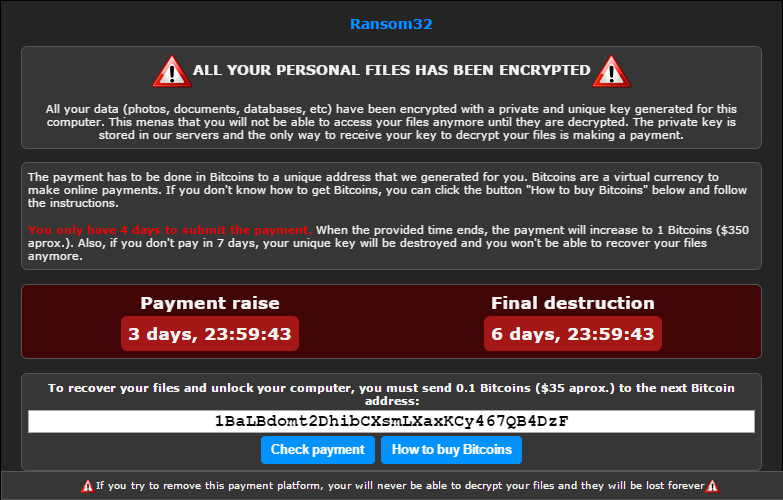 image Source: Emsisoft
image Source: Emsisoft
Ransom32 Ransomware - Técnicas de Distribuição
A técnica de distribuição mais difundida é conhecida por ser por meio de anexos de e-mail maliciosos e e-mails de spam. Você pode receber um e-mail com o arquivo de malware anexado. Se você abrir o anexo, o ransomware é lançado. atualmente, o arquivo é relatado como um 22 Arquivo de extração automática de MB WinRAR, que é bem grande, em comparação com outros tipos de ransomware.
Pela web, redes sociais, e serviços de compartilhamento de arquivos, pode haver anexos e arquivos semelhantes contendo o Ransom32 ransomware, disfarçado de outra coisa.
Ransom32 Ransomware – Informação técnica
Ransom32 é classificado como ransomware. E é só isso. Mas o que o distingue de outros tipos de ransomware é que ele é inteiramente escrito em JavaScript. Existe um ransomware muito semelhante a este, mas apenas parcialmente baseado em Java, tal como Encryptor RaaS.
O ransomware usa NW.js, que é uma plataforma na qual você pode escrever aplicativos, que são compatíveis com Linux, Mac OS X, e Windows. portanto, scripts específicos podem ser incluídos em um pacote Chromium e executados automaticamente.
Ransom32 entra em seu computador usando um arquivo de extração automática, e quando executado irá copiar seus arquivos para uma pasta e, em seguida, no diretório do Google Chrome:
→%AppData% Chrome Browser
Os arquivos copiados são muito semelhantes aos do Google Chrome e aos usados no projeto Chromium. E esse é o propósito dessa semelhança - tentar enganá-lo dizendo que algum navegador Google Chrome está instalado. ai, esses arquivos contêm scripts maliciosos. Os arquivos são os seguintes:
- cromada – contém um contrato de Licença Pública Geral.
- chrome.exe – Pacote de código NW.js que contém o ransomware.
- g – contém informações das configurações do ransomware.
- rundll32.exe – contém o cliente Tor.
- ffmpegsumo.dll, nw.pak, icudtl.dat, localidades – arquivos de dados necessários para que o NW.js funcione corretamente.
- s.exe - contém um programa denominado Optimum X Shortcut, usado para criar um atalho para o ransomware na pasta de inicialização, então ele roda em cada inicialização do sistema operacional.
- msgbox.vbs - este arquivo pode ser configurado para mostrar uma mensagem pop-up personalizada com a nota de resgate.
- u.vbs – script usado para excluir todos os arquivos e pastas em um diretório. Provavelmente usado para excluir alguns dos arquivos de ransomware após a criptografia de arquivo.
Depois, ele executa o cliente Tor dentro rundll32.exe fazer uma conexão com a rede Tor e ser indetectável. Dessa forma, ele obtém um endereço BitCoin exclusivo que é usado na mensagem de resgate, então você sabe para onde enviar o dinheiro do resgate. Nós não aconselhamos que, pois não há absolutamente nenhuma garantia de que você receberá seus arquivos dessa forma ou mesmo que os criminosos cibernéticos entrem em contato com você.
Então, o ransomware começa a bloquear arquivos. Usa um 128-AES bit chave para criptografá-los. Uma chave diferente é usada para cada arquivo, e a própria chave é criptografada com o algoritmo RSA. Tanto AES quanto RSA são fortes, algoritmos de nível militar e quase impossíveis de quebrar.
Ransom32 é conhecido por pesquisar e criptografar arquivos com essas extensões:
→.jpg ,.jpeg ,.cru ,.tif ,.gif ,.png ,.bmp ,.3dm ,.max ,.ACCDB ,.db ,.dbf ,.mdb ,.pdb ,.sql ,.*sav * ,.*spv * ,.*garganta * ,.*mlx * ,.*sv5 * ,.*jogos* ,.*slot * ,.dwg ,.dxf ,.c ,.cpp ,.cs ,.h ,.php ,.áspide ,.rb ,.Java ,.jarra ,.classe ,.Afa ,.aep ,.aepx ,.PLB ,.Prel ,.prproj ,.aet ,.RPM ,.psd ,.indd ,.território ,.entrada ,.inh ,.INX ,.IDML ,.pmd ,.XQX ,.XQX ,.para ,.eps ,.ps ,.SVG ,.swf ,.fla ,.as3 ,.Como ,.TXT ,.doutor ,.ponto ,.docx ,.docm ,.dotx ,.dotm ,.docb ,.rtf ,.wpd ,.wps ,.msg ,.pdf ,.xls ,.xlt ,.xlm ,.xlsx ,.xlsm ,.xltx ,.xltm ,.xlsb ,.xla ,.xlam ,.XLL ,..xlw ,.ppt ,.maconha ,.pps ,.PPTX ,.pptm ,.potx ,.potm ,.ppam ,.ppsx ,.ppsm ,.sldx ,.sldm ,.wav ,.mp3 ,.FIA ,.sse ,.m3u ,.m4u ,.médio ,.mpa ,.wma ,.fora ,.avi ,.mov ,.mp4 ,.3gp ,.mpeg ,.3g2 ,.asf ,.asx ,.flv ,.mpg ,.wmv ,.vob ,.M3U8 ,.csv ,.efx ,.sdf ,.vcf ,.xml ,.sua ,.que
Depois que os arquivos são criptografados, a nota de resgate aparece e a soma de $35 é exigido como resgate. Se você não pagar após quatro dias, a soma multiplica dez vezes, para $350 para a chave de descriptografia.
Restaurando arquivos
- backups
A maneira mais fácil e eficiente de restaurar seus arquivos de ransomware continua a ser backups. Depois de remover a ameaça, você pode usar um backup, se você tem algum, para restaurar seus dados.
- As cópias de sombra de volume
atualmente, não há informação se As cópias de sombra de volume são apagados do sistema operacional Windows. assim, após a remoção, você deve verificar a 5ª seção das instruções escritas abaixo para algumas maneiras pelas quais você pode tentar restaurar seus arquivos.
Ransom32 Ransomware – Guia de remoção
Se você tiver sido infectado pelo Ransom32 ransomware, você deve ter pelo menos um pouco de experiência na remoção de malware. Este ransomware pode bloquear irremediavelmente seus arquivos, portanto, é altamente recomendável que você aja rapidamente e siga as instruções fornecidas abaixo:
- Degrau 1
- Degrau 2
- Degrau 3
- Degrau 4
- Degrau 5
Degrau 1: Procure por Ransom32 com a ferramenta SpyHunter Anti-Malware



Remoção automática de ransomware - Guia de Vídeo
Degrau 2: Uninstall Ransom32 and related malware from Windows
Aqui é um método em alguns passos simples que deve ser capaz de desinstalar a maioria dos programas. Não importa se você estiver usando o Windows 10, 8, 7, Vista ou XP, esses passos vai começar o trabalho feito. Arrastando o programa ou a sua pasta para a lixeira pode ser um muito má decisão. Se você fizer isso, pedaços e peças do programa são deixados para trás, e que pode levar a um trabalho instável do seu PC, erros com as associações de tipo de arquivo e outras atividades desagradáveis. A maneira correta de obter um programa fora de seu computador é para desinstalá-lo. Fazer isso:


 Siga as instruções acima e você excluirá com sucesso a maioria dos programas maliciosos e indesejados.
Siga as instruções acima e você excluirá com sucesso a maioria dos programas maliciosos e indesejados.
Degrau 3: Limpe quaisquer registros, criado por Ransom32 no seu computador.
Os registros normalmente alvo de máquinas Windows são os seguintes:
- HKEY_LOCAL_MACHINE Software Microsoft Windows CurrentVersion Run
- HKEY_CURRENT_USER Software Microsoft Windows CurrentVersion Run
- HKEY_LOCAL_MACHINE Software Microsoft Windows CurrentVersion RunOnce
- HKEY_CURRENT_USER Software Microsoft Windows CurrentVersion RunOnce
Você pode acessá-los abrindo o editor de registro do Windows e excluir quaisquer valores, criado por Ransom32 lá. Isso pode acontecer, seguindo os passos abaixo:


 Gorjeta: Para encontrar um valor criado-vírus, você pode botão direito do mouse sobre ela e clique "Modificar" para ver qual arquivo é definido para ser executado. Se este é o local do arquivo de vírus, remover o valor.
Gorjeta: Para encontrar um valor criado-vírus, você pode botão direito do mouse sobre ela e clique "Modificar" para ver qual arquivo é definido para ser executado. Se este é o local do arquivo de vírus, remover o valor.
Antes de começar "Degrau 4", por favor Arrancar de novo para o modo Normal, no caso em que você está no Modo de Segurança.
Isto irá permitir-lhe instalar e uso SpyHunter 5 com sucesso.
Degrau 4: Inicialize seu PC no modo de segurança para isolar e remover Ransom32





Degrau 5: Tentar restaurar arquivos criptografados por Ransom32.
Método 1: Use o STOP Decrypter da Emsisoft.
Nem todas as variantes deste ransomware pode ser descriptografado gratuitamente, mas nós adicionamos o decryptor utilizado por pesquisadores que é frequentemente atualizado com as variantes que se tornam, eventualmente descriptografado. Você pode tentar e descriptografar seus arquivos usando as instruções abaixo, mas se eles não funcionam, então, infelizmente, a sua variante do vírus ransomware não é decryptable.
Siga as instruções abaixo para usar o decrypter Emsisoft e descriptografar os arquivos de graça. Você pode baixar a ferramenta de decodificação Emsisoft ligados aqui e depois seguir os passos apresentados abaixo:
1 Botão direito do mouse na decrypter e clique em Executar como administrador como mostrado abaixo:

2. Concordo com os termos de licença:

3. Clique em "Adicionar pasta" e em seguida, adicione as pastas onde deseja que os arquivos descriptografado como debaixo mostrado:

4. Clique em "Decrypt" e esperar por seus arquivos para ser decodificado.

Nota: Crédito para o decryptor vai para pesquisadores Emsisoft que fizeram a descoberta com este vírus.
Método 2: Use software de recuperação de dados
As infecções de ransomware e o Ransom32 visam criptografar seus arquivos usando um algoritmo de criptografia que pode ser muito difícil de descriptografar. É por isso que sugeriram um método de recuperação de dados que podem ajudá-lo a ir descriptografia torno direta e tentar restaurar seus arquivos. Tenha em mente que este método pode não ser 100% eficaz, mas também pode ajudá-lo um pouco ou muito em situações diferentes.
Basta clicar no link e nos menus do site na parte superior, escolher Recuperação de dados - Assistente de Recuperação de Dados para Windows ou Mac (dependendo do seu SO), e depois baixe e execute a ferramenta.
Ransom32-FAQ
What is Ransom32 Ransomware?
Ransom32 é um ransomware infecção - o software malicioso que entra no computador silenciosamente e bloqueia o acesso ao próprio computador ou criptografa seus arquivos.
Muitos vírus ransomware usam algoritmos de criptografia sofisticados para tornar seus arquivos inacessíveis. O objetivo das infecções por ransomware é exigir que você pague um pagamento por resgate para ter acesso aos seus arquivos de volta.
What Does Ransom32 Ransomware Do?
O ransomware em geral é um software malicioso que é projetado para bloquear o acesso ao seu computador ou arquivos até que um resgate seja pago.
Os vírus ransomware também podem danificar seu sistema, corromper dados e excluir arquivos, resultando na perda permanente de arquivos importantes.
How Does Ransom32 Infect?
De várias maneiras. Ransom32 Ransomware infecta computadores sendo enviado através de e-mails de phishing, contendo anexo de vírus. Esse anexo geralmente é mascarado como um documento importante, gostar uma fatura, documento bancário ou até mesmo uma passagem de avião e parece muito convincente para os usuários.
Another way you may become a victim of Ransom32 is if you baixe um instalador falso, crack ou patch de um site de baixa reputação ou se você clicar em um link de vírus. Muitos usuários relatam ter recebido uma infecção por ransomware baixando torrents.
How to Open .Ransom32 files?
Vocês can't sem um descriptografador. Neste ponto, a .Ransom32 arquivos são criptografado. Você só pode abri-los depois de descriptografados usando uma chave de descriptografia específica para o algoritmo específico.
O que fazer se um descriptografador não funcionar?
Não entre em pânico, e faça backup dos arquivos. Se um decodificador não decifrar seu .Ransom32 arquivos com sucesso, então não se desespere, porque esse vírus ainda é novo.
posso restaurar ".Ransom32" arquivos?
sim, às vezes os arquivos podem ser restaurados. Sugerimos vários métodos de recuperação de arquivos isso poderia funcionar se você quiser restaurar .Ransom32 arquivos.
Esses métodos não são de forma alguma 100% garantido que você será capaz de recuperar seus arquivos. Mas se você tiver um backup, suas chances de sucesso são muito maiores.
How To Get Rid of Ransom32 Virus?
A maneira mais segura e eficiente de remover esta infecção por ransomware é o uso de um programa anti-malware profissional.
Ele irá procurar e localizar o ransomware Ransom32 e, em seguida, removê-lo sem causar nenhum dano adicional aos seus arquivos .Ransom32 importantes.
Posso denunciar ransomware às autoridades?
Caso seu computador tenha sido infectado por uma infecção de ransomware, você pode denunciá-lo aos departamentos de polícia locais. Ele pode ajudar as autoridades em todo o mundo a rastrear e determinar os autores do vírus que infectou seu computador.
Abaixo, preparamos uma lista com sites governamentais, onde você pode registrar uma denúncia caso seja vítima de um cibercrime:
Autoridades de segurança cibernética, responsável por lidar com relatórios de ataque de ransomware em diferentes regiões em todo o mundo:
Alemanha - Portal oficial da polícia alemã
Estados Unidos - IC3 Internet Crime Complaint Center
Reino Unido - Polícia de Fraude de Ação
França - Ministro do interior
Itália - Polícia Estadual
Espanha - Policia Nacional
Países Baixos - Aplicação da lei
Polônia - Polícia
Portugal - Polícia Judiciária
Grécia - Unidade de crime cibernético (Polícia Helênica)
Índia - Polícia de Mumbai - Célula de investigação do CyberCrime
Austrália - Centro de crime de alta tecnologia australiano
Os relatórios podem ser respondidos em prazos diferentes, dependendo das autoridades locais.
Você pode impedir que o ransomware criptografe seus arquivos?
sim, você pode prevenir o ransomware. A melhor maneira de fazer isso é garantir que o sistema do seu computador esteja atualizado com os patches de segurança mais recentes, use um programa anti-malware confiável e firewall, faça backup de seus arquivos importantes com frequência, e evite clicar em links maliciosos ou baixando arquivos desconhecidos.
Can Ransom32 Ransomware Steal Your Data?
sim, na maioria dos casos ransomware roubará suas informações. It is a form of malware that steals data from a user's computer, criptografa isso, e depois exige um resgate para descriptografá-lo.
Em muitos casos, a autores de malware ou invasores ameaçarão excluir os dados ou publicá-lo on-line a menos que o resgate seja pago.
O ransomware pode infectar WiFi?
sim, ransomware pode infectar redes WiFi, como agentes mal-intencionados podem usá-lo para obter o controle da rede, roubar dados confidenciais, e bloquear usuários. Se um ataque de ransomware for bem-sucedido, pode levar a uma perda de serviço e/ou dados, e em alguns casos, perdas financeiras.
Devo Pagar Ransomware?
Não, você não deve pagar extorsionários de ransomware. Pagá-los apenas incentiva os criminosos e não garante que os arquivos ou dados sejam restaurados. A melhor abordagem é ter um backup seguro de dados importantes e estar atento à segurança em primeiro lugar.
What Happens If I Don't Pay Ransom?
If you don't pay the ransom, os hackers ainda podem ter acesso ao seu computador, dados, ou arquivos e pode continuar ameaçando expô-los ou excluí-los, ou mesmo usá-los para cometer crimes cibernéticos. Em alguns casos, eles podem até continuar a exigir pagamentos de resgate adicionais.
Um ataque de ransomware pode ser detectado?
sim, ransomware pode ser detectado. Software antimalware e outras ferramentas de segurança avançadas pode detectar ransomware e alertar o usuário quando está presente em uma máquina.
É importante manter-se atualizado sobre as medidas de segurança mais recentes e manter o software de segurança atualizado para garantir que o ransomware possa ser detectado e evitado.
Os criminosos de ransomware são pegos?
sim, criminosos de ransomware são pegos. Agências de aplicação da lei, como o FBI, A Interpol e outras empresas tiveram sucesso em rastrear e processar criminosos de ransomware nos EUA e em outros países. Como as ameaças de ransomware continuam a aumentar, o mesmo acontece com a atividade de fiscalização.
About the Ransom32 Research
O conteúdo que publicamos em SensorsTechForum.com, this Ransom32 how-to removal guide included, é o resultado de uma extensa pesquisa, trabalho árduo e a dedicação de nossa equipe para ajudá-lo a remover o malware específico e restaurar seus arquivos criptografados.
Como conduzimos a pesquisa sobre este ransomware?
Nossa pesquisa é baseada em uma investigação independente. Estamos em contato com pesquisadores de segurança independentes, e como tal, recebemos atualizações diárias sobre as definições de malware e ransomware mais recentes.
além disso, the research behind the Ransom32 ransomware threat is backed with VirusTotal e a projeto NoMoreRansom.
Para entender melhor a ameaça do ransomware, por favor, consulte os seguintes artigos que fornecem detalhes conhecedores.
Como um site dedicado a fornecer instruções gratuitas de remoção de ransomware e malware desde 2014, A recomendação do SensorsTechForum é preste atenção apenas a fontes confiáveis.
Como reconhecer fontes confiáveis:
- Sempre verifique "Sobre nós" página da web.
- Perfil do criador do conteúdo.
- Certifique-se de que pessoas reais estejam por trás do site e não nomes e perfis falsos.
- Verifique o Facebook, Perfis pessoais no LinkedIn e no Twitter.


 1. Para o Windows 7, XP e Vista.
1. Para o Windows 7, XP e Vista. 2. Para Windows 8, 8.1 e 10.
2. Para Windows 8, 8.1 e 10.







 1. Instale o SpyHunter para procurar e remover Ransom32.
1. Instale o SpyHunter para procurar e remover Ransom32.



 1. Instale o STOPZilla Anti Malware para procurar e remover Ransom32.
1. Instale o STOPZilla Anti Malware para procurar e remover Ransom32.


















